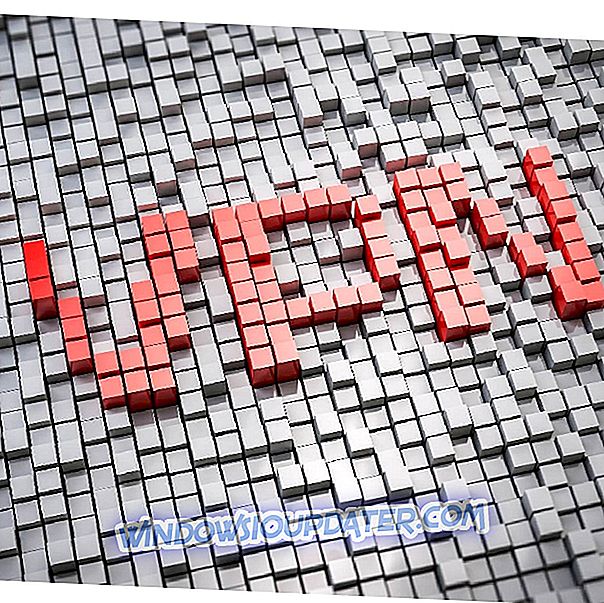Come posso correggere l'errore di aggiornamento 8024A000?
- Eseguire la risoluzione dei problemi di Windows Update
- Arresta i servizi di aggiornamento di Windows
- Rinominare la cartella di Windows Update
- Registra di nuovo l'aggiornamento DLLS
- Riavvia i servizi di Windows Update
- Combina alcune delle soluzioni di cui sopra
- Controlla i tuoi strumenti antivirus
- Pulisci il computer di avvio
Ci sono alcuni vecchi errori che non sono stati risolti ufficialmente da Microsoft, e diversi utenti di Windows 10 e Windows 8.1 continuano a segnalarli. In questa guida, ci concentreremo sull'errore 8024A000 e su come è possibile correggerlo.

Nel febbraio 2009, qualcuno si è lamentato del fatto che quando tenta di ricevere gli aggiornamenti, Windows sta lanciando l'errore 8024A000. Da allora, questo è diventato uno dei thread più visitati sul forum secondario di Windows 8.1 sul sito Web della Microsoft Community, con varie correzioni suggerite lungo il percorso. Cerchiamo di trovare alcuni di quelli funzionanti per te per sbarazzarti del tuo problema.
Come posso correggere l'errore di aggiornamento di Windows 8024a000?
Soluzione 1 - Eseguire la risoluzione dei problemi di Windows Update
Prima di tutto, devi eseguire la risoluzione generale dei problemi di Windows Update, perché potresti essere così fortunato e potresti risolverlo proprio così. Su Windows 10, puoi eseguire lo strumento di risoluzione dei problemi dalla pagina Impostazioni.

Nelle versioni precedenti del sistema operativo, come Windows 7 o Windows 8.1, è possibile avviare lo strumento dal Pannello di controllo.

Soluzione 2 - Interrompere i servizi di aggiornamento di Windows
Se non funziona, sarà necessario interrompere i servizi relativi a Windows Update. Per quello, segui le seguenti istruzioni:
- Fare clic su Start, selezionare Tutti i programmi, fare clic su Accessori, fare clic con il tasto destro del mouse su Prompt dei comandi e selezionare Esegui come amministratore
- Se ricevi una notifica dal Controllo dell'account utente, fai semplicemente clic su Continua.
- Al prompt dei comandi, digitare i seguenti comandi, quindi premere INVIO dopo ciascun comando.
- net stop wuauserv
- bit di stop netto
- net stop cryptsvc
- Si prega di non chiudere la finestra del prompt dei comandi.
Soluzione 3 - Rinominare la cartella di Windows Update
Se ciò non aiuta, prova a rinominare le cartelle relative a Windows Update seguendo questo:
- Al prompt dei comandi, digitare i seguenti comandi, quindi premere Invio dopo ciascun comando:
ren% systemroot% System32Catroot2 Catroot2.old
ren% systemroot% SoftwareDistribution SoftwareDistribution.old
- Non chiudere la finestra del prompt dei comandi
Soluzione 4 - Registra nuovamente l'aggiornamento DLLS
Inoltre, potrebbe essere necessario registrare le DLL relative a Windows Update in questo modo:
1. Copia e incolla il seguente testo in un nuovo documento del Blocco note e salva il file come WindowsUpdate.BAT
2. Se salvato correttamente, l'icona cambierà da un file del Blocco note al file BAT che ha due ingranaggi blu come icona.
3. È possibile digitare manualmente ciascun comando al prompt dei comandi
regsvr32 c: windowssystem32vbscript.dll / s
regsvr32 c: windowssystem32mshtml.dll / s
regsvr32 c: windowssystem32msjava.dll / s
regsvr32 c: windowssystem32jscript.dll / s
regsvr32 c: windowssystem32msxml.dll / s
regsvr32 c: windowssystem32actxprxy.dll / s
regsvr32 c: windowssystem32shdocvw.dll / s
regsvr32 wuapi.dll / s
regsvr32 wuaueng1.dll / s
regsvr32 wuaueng.dll / s
regsvr32 wucltui.dll / s
regsvr32 wups2.dll / s
regsvr32 wups.dll / s
regsvr32 wuweb.dll / s
regsvr32 Softpub.dll / s
regsvr32 Mssip32.dll / s
regsvr32 Initpki.dll / s
regsvr32 softpub.dll / s
regsvr32 wintrust.dll / s
regsvr32 initpki.dll / s
regsvr32 dssenh.dll / s
regsvr32 rsaenh.dll / s
regsvr32 gpkcsp.dll / s
regsvr32 sccbase.dll / s
regsvr32 slbcsp.dll / s
regsvr32 cryptdlg.dll / s
regsvr32 Urlmon.dll / s
regsvr32 Shdocvw.dll / s
regsvr32 Msjava.dll / s
regsvr32 Actxprxy.dll / s
regsvr32 Oleaut32.dll / s
regsvr32 Mshtml.dll / s
regsvr32 msxml.dll / s
regsvr32 msxml2.dll / s
regsvr32 msxml3.dll / s
regsvr32 Browseui.dll / s
regsvr32 shell32.dll / s
regsvr32 wuapi.dll / s
regsvr32 wuaueng.dll / s
regsvr32 wuaueng1.dll / s
regsvr32 wucltui.dll / s
regsvr32 wups.dll / s
regsvr32 wuweb.dll / s
regsvr32 jscript.dll / s
regsvr32 atl.dll / s
regsvr32 Mssip32.dll / s
Soluzione 5 - Riavviare Windows Update Services
Inoltre, potrebbe essere necessario riavviare i servizi relativi a Windows Update seguendo questi passaggi:
- Fare clic su Start, selezionare Tutti i programmi, fare clic su Accessori, fare clic con il tasto destro del mouse su Prompt dei comandi e selezionare Esegui come amministratore.
- Se ricevi una notifica dal Controllo dell'account utente, fai semplicemente clic su Continua.
- Al prompt dei comandi, digitare i seguenti comandi, quindi premere INVIO dopo ciascun comando.
net start wuauserv
bit di inizio rete
net start cryptsvc
Uscita
- Controlla gli aggiornamenti utilizzando Windows Update per vedere se il problema è stato risolto.
Soluzione 6 - Combinare alcune delle soluzioni di cui sopra
Prova anche questo:
- Premere i tasti Windows + X e selezionare prompt dei comandi (admin).
- Nella finestra del prompt dei comandi, copia e incolla i comandi (tutto in una volta) -
- net stop wuauserv
- net stop cryptSvc
- bit di stop netto
- msiserver di stop netto
- ren C: WindowsSoftwareDistribution SoftwareDistribution.old
- ren C: WindowsSystem32catroot2 catroot2.old
- net start wuauserv
- net start cryptSvc
- bit di inizio rete
- net start msiserver
- pausa
- Attendere il completamento del processo.
- Chiudi prompt dei comandi.
- Ora vai all'aggiornamento di Windows e controlla.
Soluzione 7 - Controlla i tuoi strumenti antivirus
Inoltre, è una buona idea controllare se non ci sono due software antivirus in esecuzione nello stesso momento, poiché spesso non è una buona idea e potrebbe causare software in conflitto.
Soluzione 8 - Pulisci avvia il tuo computer
- Vai su Start> digita msconfig > premi Invio
- Vai a Configurazione di sistema> fai clic sulla scheda Servizi> seleziona la casella di controllo Nascondi tutti i servizi Microsoft> fai clic su Disabilita tutto.

- Vai alla scheda Avvio> Apri Task Manager.
- Seleziona ogni elemento di avvio> fai clic su Disabilita

- Chiudi Task Manager> riavvia il computer.
Fammi sapere lasciando il tuo commento qui sotto se questo ha risolto i tuoi problemi. In caso contrario, cercherò di esaminarlo e aggiungere ulteriori soluzioni se ci sono.
Soluzioni aggiuntive per correggere gli errori di aggiornamento su PC Windows
- Correzione: codice errore 0x80246008 dell'aggiornamento di Windows 10
- Come correggere l'errore di Windows Update 0x80070057 una volta per tutte
- Correggi l'errore di Windows Update 0x80070003: 5 metodi che funzionano davvero